如何删除垃圾文件?win10删除升级文件的方法
微软经常会给win10系统推送各种更新补丁让用户们更新,而这些累累积更新完成后还会有更新缓存文件存留在系统中,时间久了就会占用系统空间,那么要如何删除更新缓存文件呢?今天小编就给大家讲解一下win10系统删除升级文件的具体步骤吧。希望大家会喜欢。
win10删除升级文件方法:
1.进入系统桌面,双击此电脑打开,然后鼠标右键C盘,选择属性打开,进入下一步。
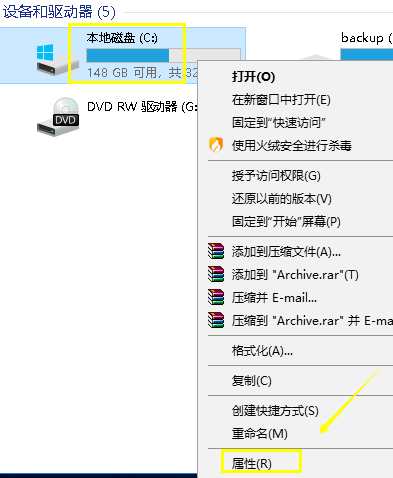
2.在打开的磁盘属性界面点击磁盘清理,进入下一步。
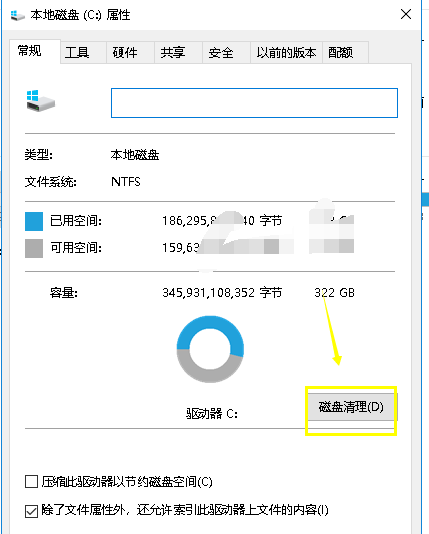
3.这是系统会自动扫描电脑中存在的垃圾文件,耐心等待即可。
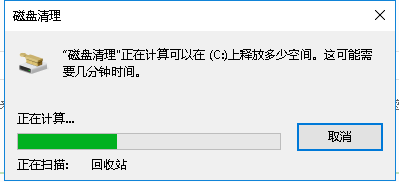
4.扫描结果出来之后,点击界面左下方的清理系统文件按钮,进入下一步。
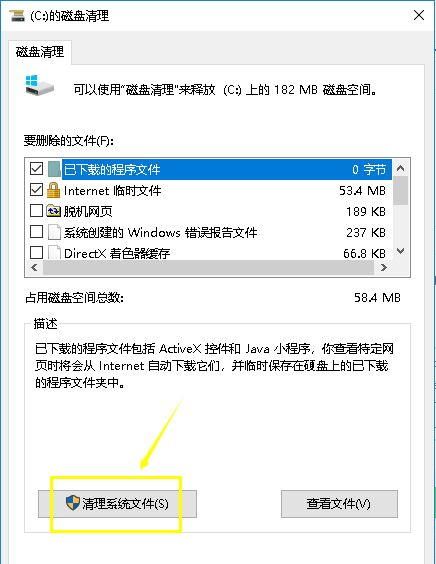
5.这是系统会扫描电脑中的系统更新文件和驱动包文件,耐心等待即可。
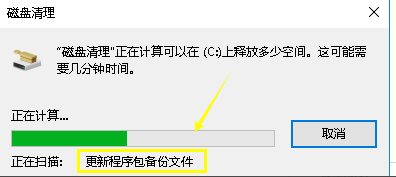
6.出现扫描结果后,将需要删除的文件勾选,然后点击确定按钮,进入下一步。
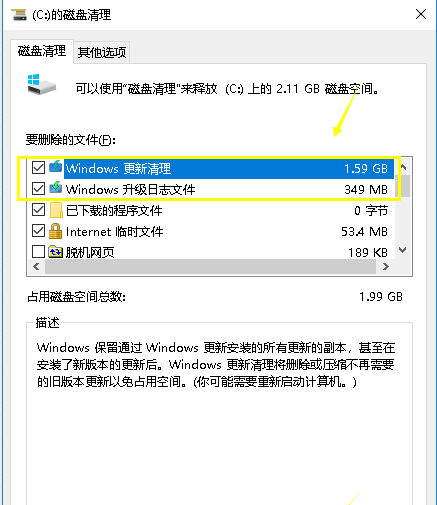
7.在弹出的磁盘清理提示框中,点击删除文件,进入下一步。
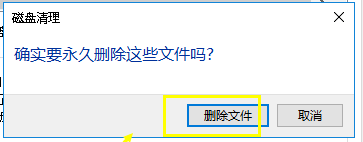
8.接下来系统就会自动清理各种垃圾了,耐心等待清理完毕即可。

以上介绍的内容就是关于win10系统删除升级文件的具体操作方法,不知道大家学会了没有,如果有需要的朋友可以按照小编介绍的方法自己动手操作,希望可以帮助大家解决问题,谢谢!!!了解更多的教程资讯请关注我们系统天地网站~~~










 苏公网安备32032202000432
苏公网安备32032202000432